Wprowadzenie
Google Analytics 4 (GA4) to ewolucja w analizie danych online, oferująca wszechstronne narzędzia śledzenia i raportowania aktywności użytkowników na stronach internetowych i aplikacjach mobilnych. W tym kompletnym przewodniku dowiesz się, jak krok po kroku założyć nowe konto Google Analytics 4 oraz jak wdrożyć jego kod śledzenia na swojej stronie internetowej, aby uzyskać głębsze wglądy w zachowanie odwiedzających.
Koniecznie sprawdzaj kolejne artykuły, by dowiedzieć się również jak analizować dane! 🙂
Jak wdrożyć Google Analytics 4? Krok 1: Zakładanie konta Google Analytics 4
Tworzenie konta Google Analytics 4
Aby w ogóle założyć konto Google Analytics 4, musimy mieć utworzone konto Google (Gmail). Jeśli je mamy to już połowa pracy za nami 🙂 Wchodzimy na stronę Google Analytics 4 i tutaj powinno nam się pojawić takie okno:
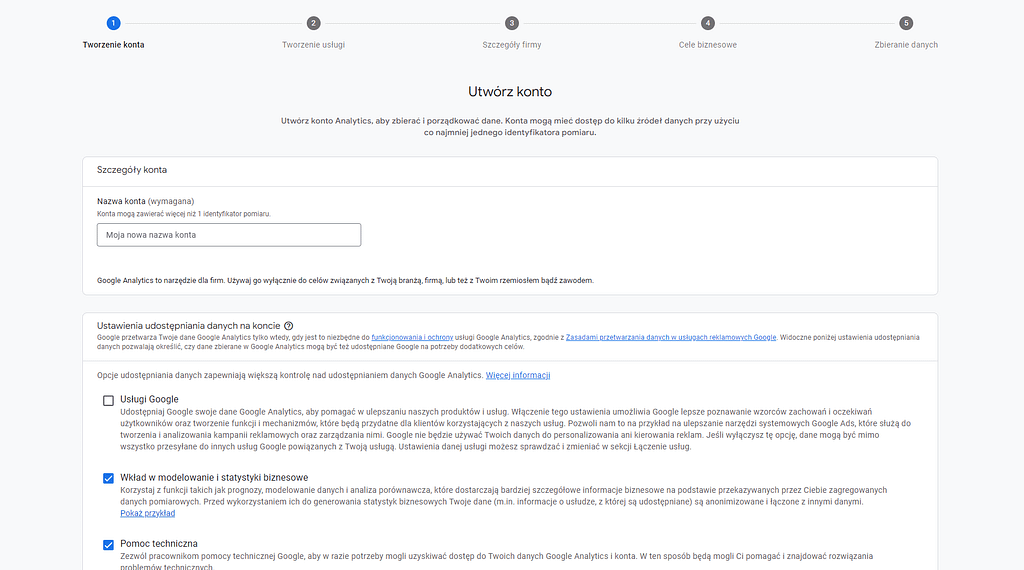
Jeśli jakimś trafem się nie pojawiło, to możliwe, że mamy już utworzone konto Google Analytics (może Universal Analytics?) – do sprawdzenia. Wtedy musimy odnaleźć sekcję “Administracja” i “utwórz konto”:
Administracja:
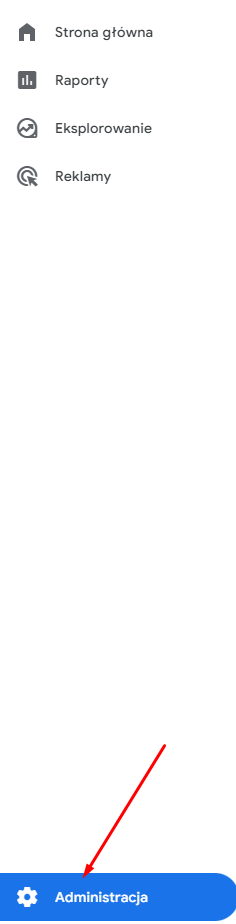
“Utwórz konto”:
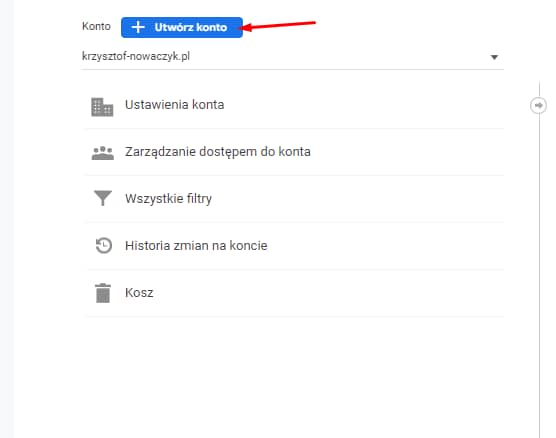
Po tych krokach będziesz już tam, gdzie my na pierwszym screenie, czyli tu:
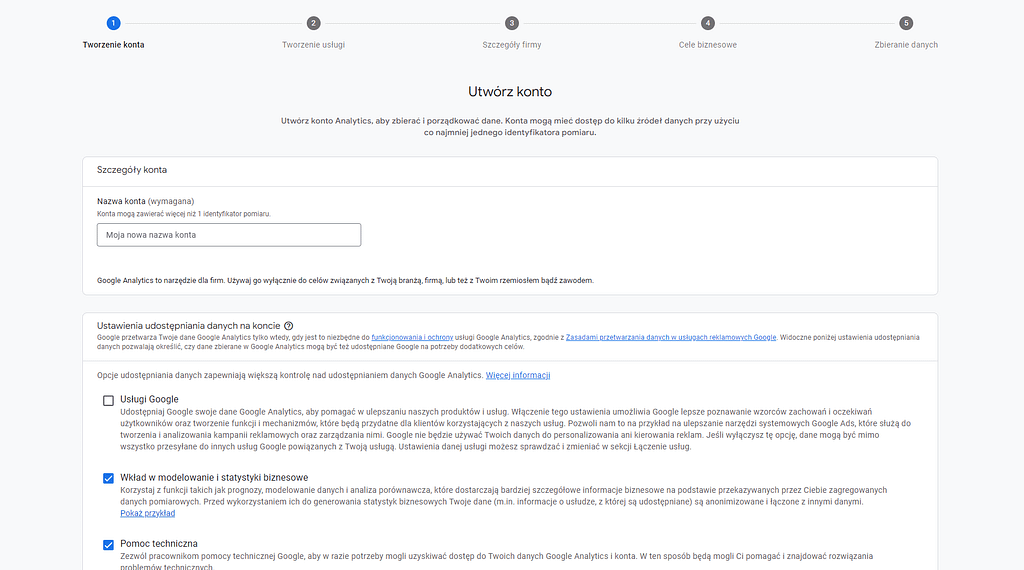
Na co należałoby zwrócić uwagę? W pierwszym kroku właściwie tylko nadajemy nazwę dla konta. Tak, całego konta, a nie samej strony WWW na której będzie Analytics.
Tworzenie usługi Google Analytics 4
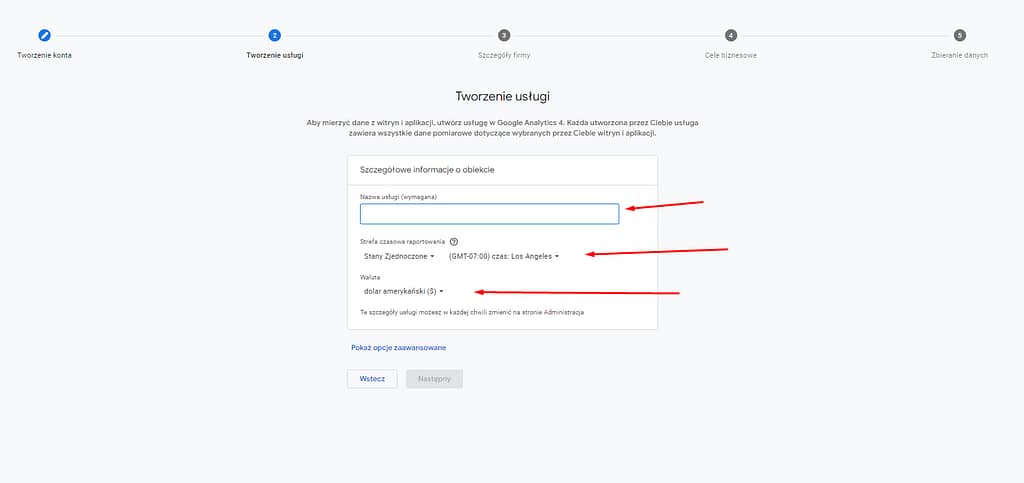
W kolejnym kroku tworzymy usługę – tutaj już nadajemy nazwę dla naszej konkretnej usługi Analytics. Wybieramy również strefę czasową oraz walutę.
Można oczywiście wybrać Polskę i polski złoty 🙂
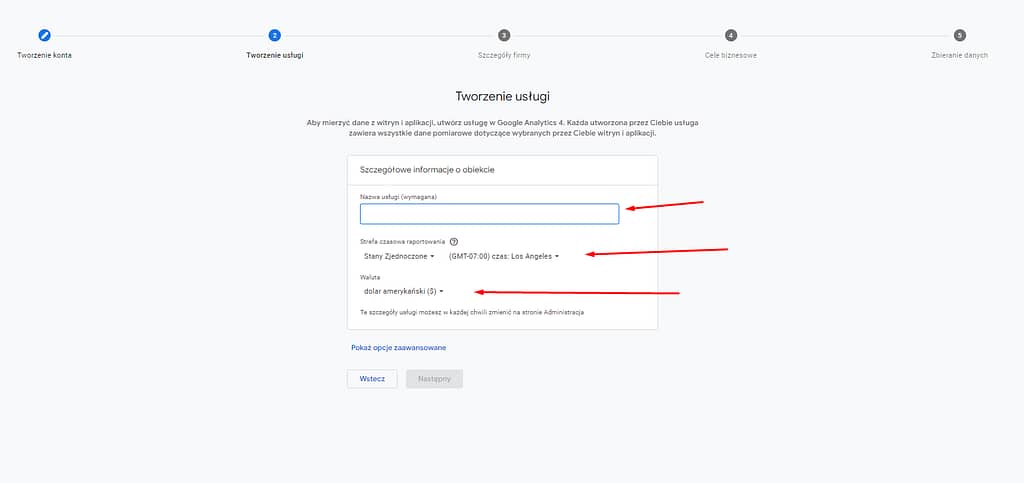
Szczegóły firmy
Następnie możemy opisać naszą firmę. Oczywiście warto wpisać prawdziwe dane, ale nie będą one miały wpływu na naszą usługę.
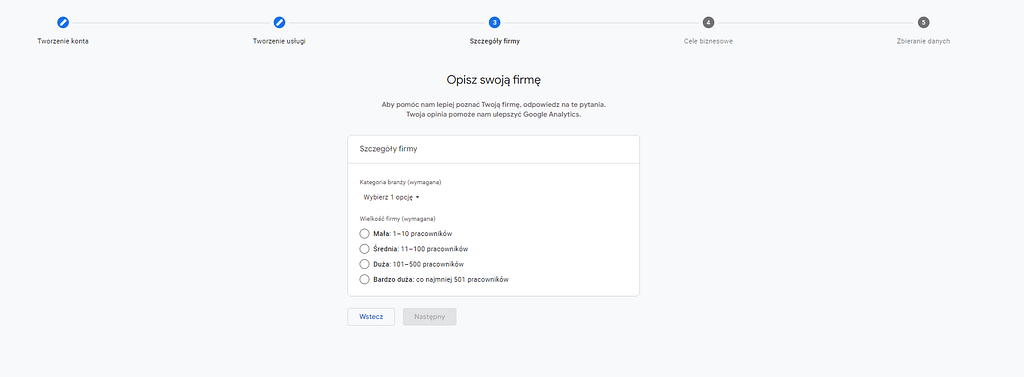
,
Cele biznesowe
Następnym krokiem będą cele biznesowe. Te elementy beda już miały na coś wpływ. W zależności od tego jakie opcje wybierzemy, tak uporządkowane będą nasze raporty w Google Analytics 4. Fakt jest taki, że nie znikną nam żadne, jeśli czegoś nie zaznaczymy, a i układ będziemy mogli zawsze dowolnie zmienić. Niemniej już na starcie możemy zdecydować jak chcemy by wyglądała nasza kolekcja raportów (raporty standardowe w GA4). Ja zazwyczaj zaznaczam pierwsze cztery punkty:
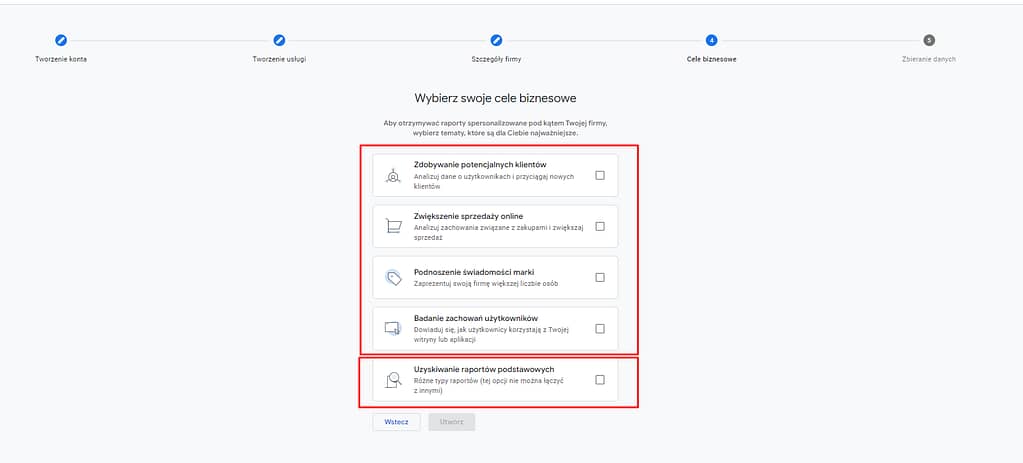
Regulamin
Następnie mamy do zaakceptowania regulamin i warunki współpracy w zakresie ochrony danych
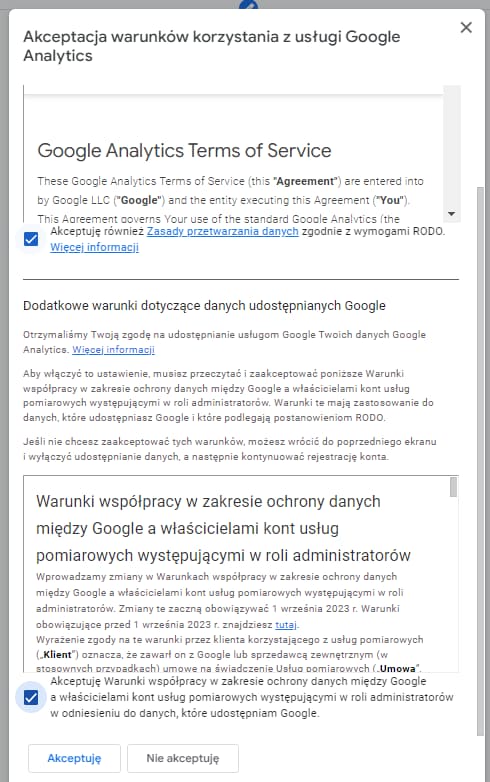
Zbieranie danych
I pojawia nam się możliwość zbierania danych!
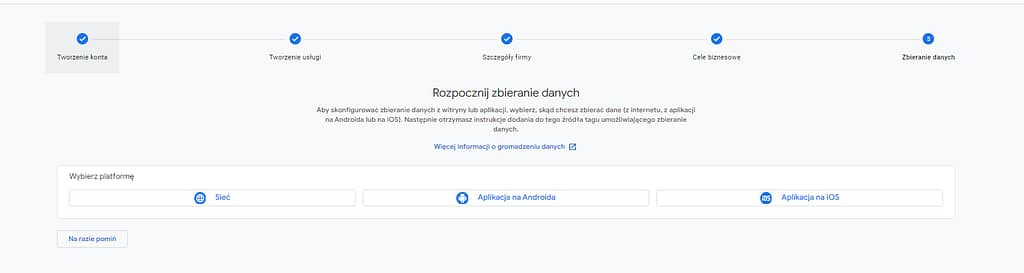
Jak wdrożyć Google Analytics 4? Krok 2: Konfiguracja GA4.
Który strumień danych wybrać?
W zależności od tego, co chcemy śledzić, tworzymy odpowiedni strumień danych. Do wyboru mamy:
- Sieć (strony WWW)
- Aplikacja na Android
- Aplikacja na iOS
Jeśli chcesz mierzyć strony WWW, wybierasz Sieć. Jeśli chcesz mierzyć stronę WWW i aplikacje na Android, to tworzysz dwa strumienie danych. Oddzielnie na Android, oddzielnie na stronę WWW. Jeśli chcesz śledzić aplikacje iOS, to tworzysz kolejny, trzeci pomiar danych. Każdy oddzielnie 🙂
My dziś wdrażamy Google Analytics 4 na stronie internetowej, więc wybieramy “sieć”
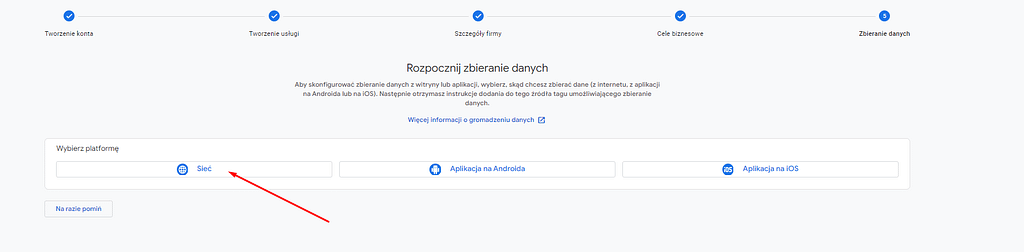
Konfiguracja strumienia danych
Tu właściwie musisz tylko:
- wpisać url witryny
- nazwę strumienia
- włączyć pomiar zaawansowany
- utworzyć strumień danych:
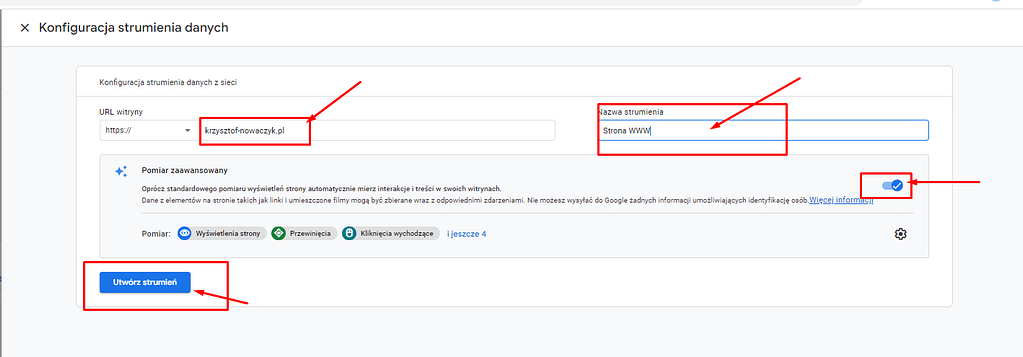
Po utworzeniu strumienia danych pojawi się identyfikator pomiaru – pamiętaj, że będziesz miał swój.
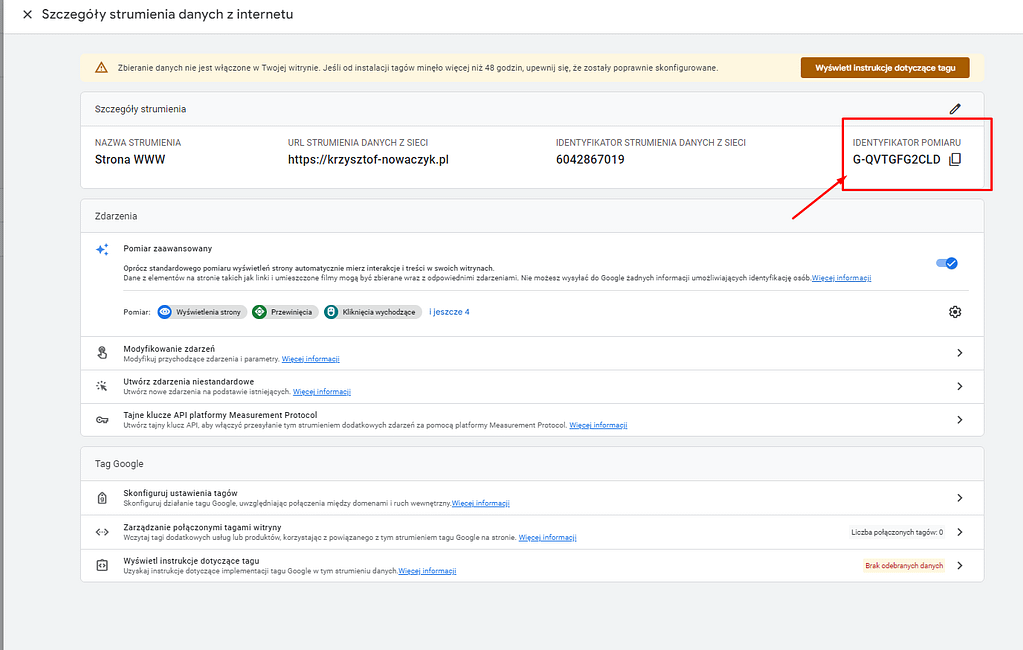
Opcji wdrożenia GA4 mamy kilka. W dzisiejszym artykule pokażę Tobie dwa.
- Wdrożenie na stronę GTag
- Wdrożenie tagu konfiguracyjnego przez Google Tag Manager
Jak wdrożyć Google Analytics 4 przez GTag
Opcja spoko, jeśli nie chcesz już nic więcej robić, czyli zadowala Cię sam tag odsłony Google Analytics 4. Ja raczej tego nie polecam, no ale na pewno ten sposób w niewielkim procencie obciąża nam stronę WWW.
GTag znajdziesz na stronie developerów Google, ale dodam go Tobie też tutaj:
<!-- Google tag (gtag.js) -->
<script async src="https://www.googletagmanager.com/gtag/js?id=TAG_ID"></script>
<script>
window.dataLayer = window.dataLayer || [];
function gtag(){dataLayer.push(arguments);}
gtag('js', new Date());
gtag('config', 'TAG_ID');
</script>Aby nasz GTag był gotowy, w dwóch miejscach gdzie mamy “Tag_ID musimy dodać nasz identyfikator pomiaru. U mnie to był ten:
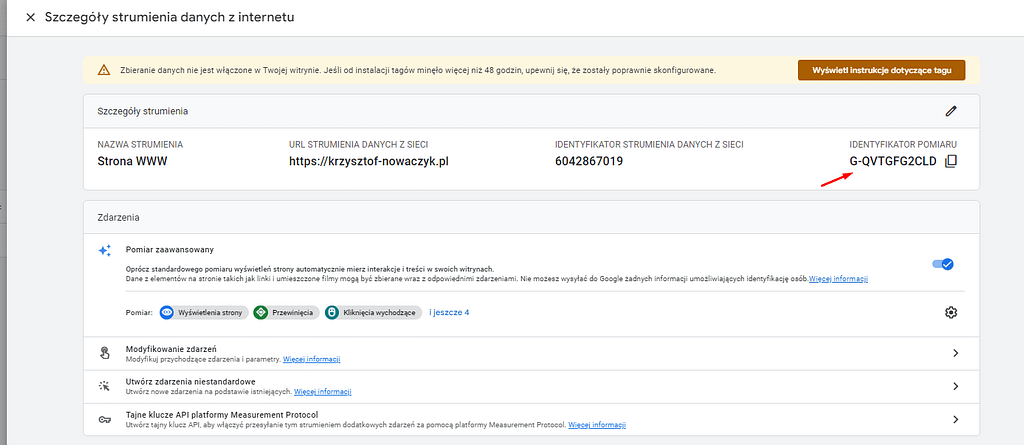
Zatem mój GTag to będzie to:
<!-- Google tag (gtag.js) -->
<script async src="https://www.googletagmanager.com/gtag/js?id=G-QVTGFG2CLD"></script>
<script>
window.dataLayer = window.dataLayer || [];
function gtag(){dataLayer.push(arguments);}
gtag('js', new Date());
gtag('config', 'G-QVTGFG2CLD');
</script>I ten GTag muszę wdrożyć w kodzie strony do sekcji head – tak by był on na każdej podstronie.
Przykładowo na WordPressie byłoby to w sekcji Wygląd/Edytor Motywu, gdzie moglibyśmy edytować kod strony. Wtedy w sekcji head mogliśmy dodać nasz skrypt powyżej i powinien on już działać na każdej podstronie rejestrując ruch. Taki skrypt moglibyśmy dodać tu gdzie strzałka:
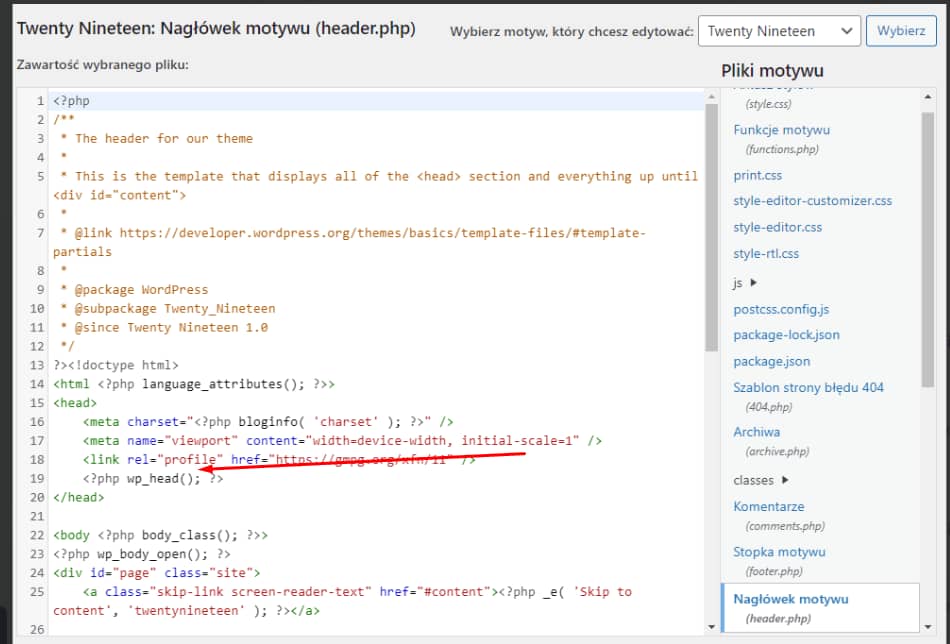
Jak wdrożyć Google Analytics 4 przez Google Tag Manager
Teraz coś – w mojej ocenie, bardziej przyszłościowego. Wdrożenie tagu konfiguracyjnego przez GTM.
Dlaczego bardziej przyszłościowego? Tag Manager to świetne narzędzie, dzięki któremu można obejść przy niektórych wdrożeniach programistów. Warto z niego korzystać i warto agregować wszystkie tagi właśnie w nim.
Raz wdrożony Tag Manager potrafi naprawdę usprawnić pracę w firmach i ułatwić życie marketerom. Dlatego jestem zwolennikiem tego narzędzia. Dużo też będziemy wykorzystywać GTM-a w naszej pracy. Również na blogu, dlatego Ciebie również zachęcam do zapoznania się z GTM-em. Dobra, do dzieła!
W Tag Manager przechodzimy do zakładki Tagi i tu wybieramy nowy Tag:
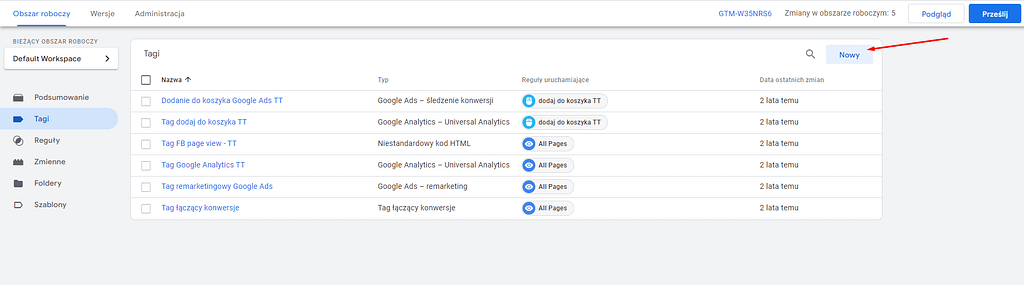
Następnie konfigurujemy Tag i regułę.
Reguła będzie All Pages:
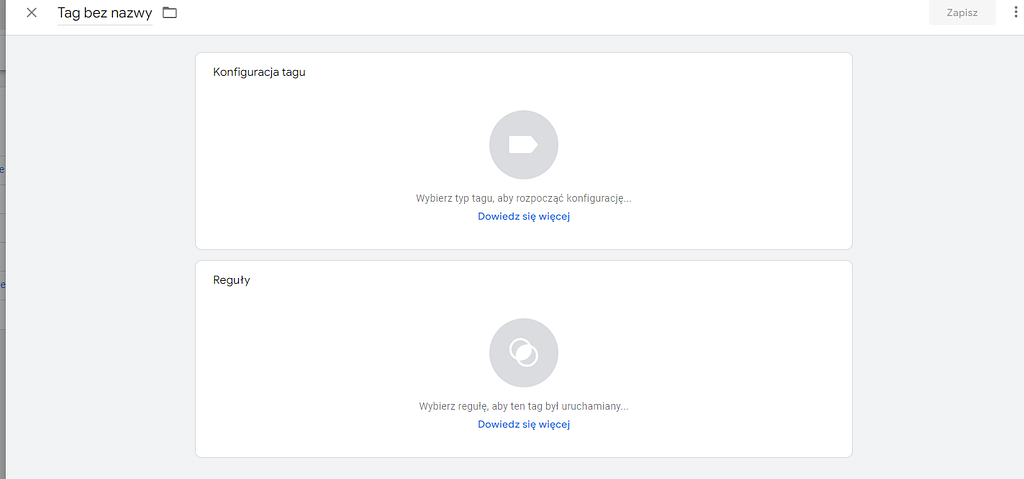
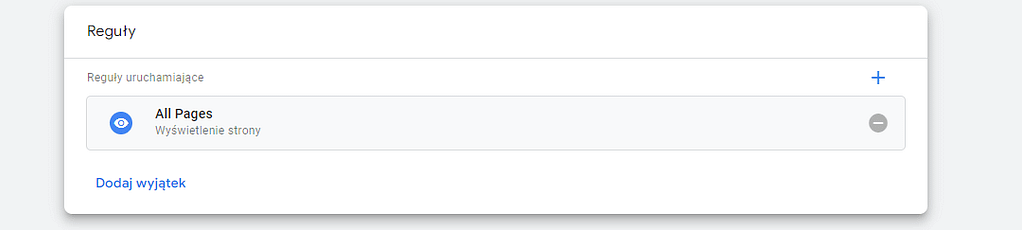
A tag?
Wybieramy “konfiguracja GA4”:
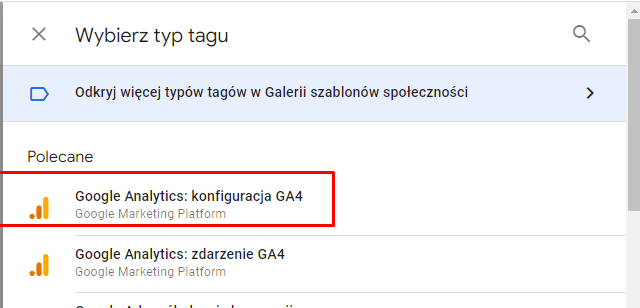
Następnie podajemy ten nasz identyfikator pomiaru i zaznaczamy (jeśli nie jest) opcję “wyślij zdarzenie wyświetlenia strony po załadowaniu tej konfiguracji”
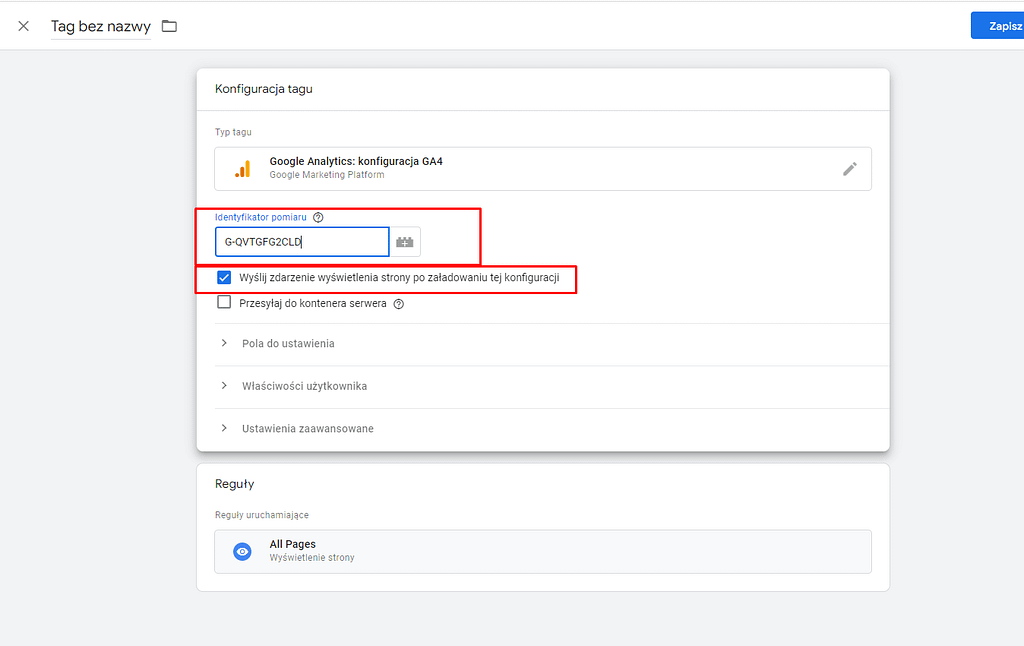
Podajemy właściwą nazwę tagu, zapisujemy i publikujemy kontener. Gotowe.
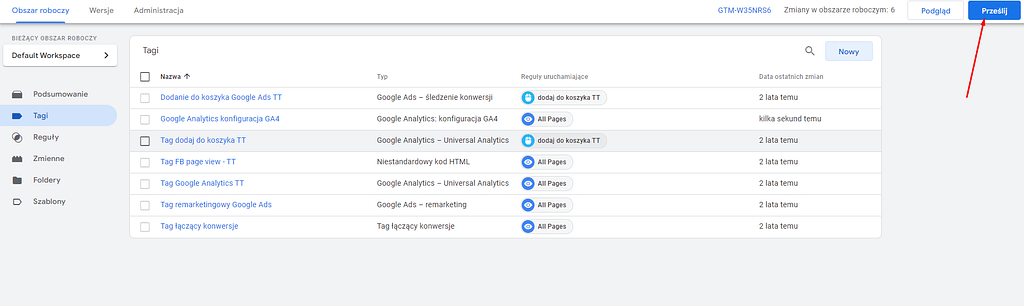
PS. Pamiętaj aby nie wdrażać tego narzędzia na dwa sposoby (dodając kod i dodając przez GTM). Zawsze wybieraj jeden sposób wdrożenia, by nie doprowadzić do duplikacji kodów śledzenia.
Jak wdrożyć Google Analytics 4? Krok 3: Weryfikacja poprawności wdrożenia
Po zaimplementowaniu kodu, poczekaj przynajmniej kilka godzin, a najlepiej 24 godziny, aby Google Analytics mogło zacząć gromadzić dane. Wróć do panelu GA4, przejdź do raportów i upewnij się, że widać aktywność użytkowników na swojej stronie. Dodatkowo skorzystaj z narzędzi do debugowania, takich jak “Google Tag Assistant” lub funkcja Debug View dostępna w Google Analytics 4, aby sprawdzić poprawność kodu śledzenia.
Jak wdrożyć Google Analytics 4? Podsumowanie
Zakładanie i wdrażanie nowego konta Google Analytics 4 na stronę internetową może być nieco skomplikowane, ale jest to kluczowy krok w analizie efektywności i zrozumieniu zachowań użytkowników. Dzięki tym krokom będziesz miał dostęp do bogatych danych, które pomogą Ci doskonalić swoją stronę i dostosowywać ją do potrzeb odwiedzających.
Google Analytics 4 oferuje zaawansowane możliwości śledzenia i analizy, które pozwalają lepiej zrozumieć swoją audytorię. Wdrażając kod śledzenia zgodnie z tym przewodnikiem, otwierasz sobie drzwi do lepszej optymalizacji strony i dostarczenia użytkownikom doskonałego doświadczenia.
Jeśli chcesz zlecić wdrożenie Google Analytics 4 specjaliście – napisz do mnie.
